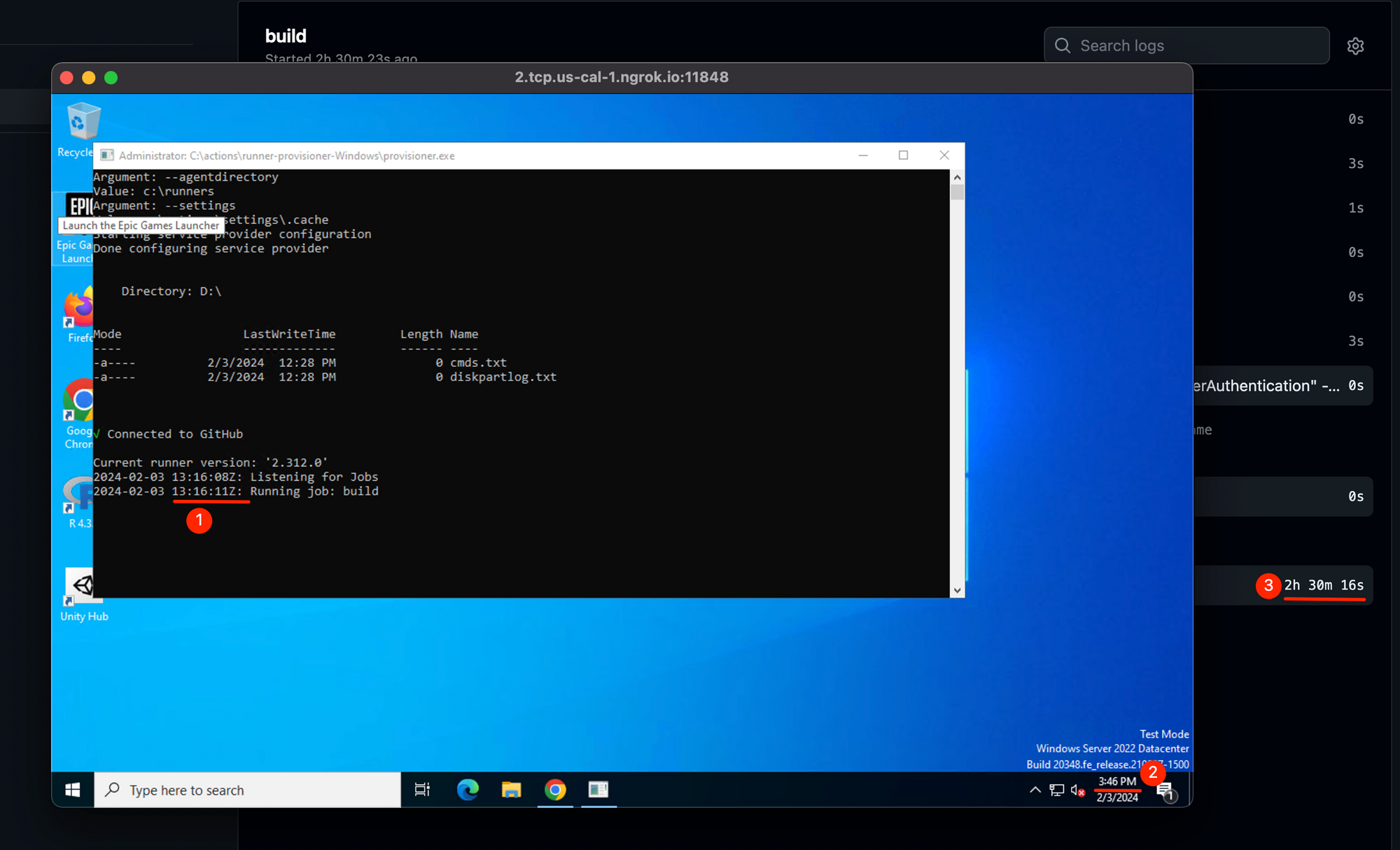2024年最新美国云主机桌面配置教程,半分钟搞定,免费7g内存双核CPU,让你拥有美国IP地址,畅游全球网络!

登录或者在Ngrok.com中注册你的账户。
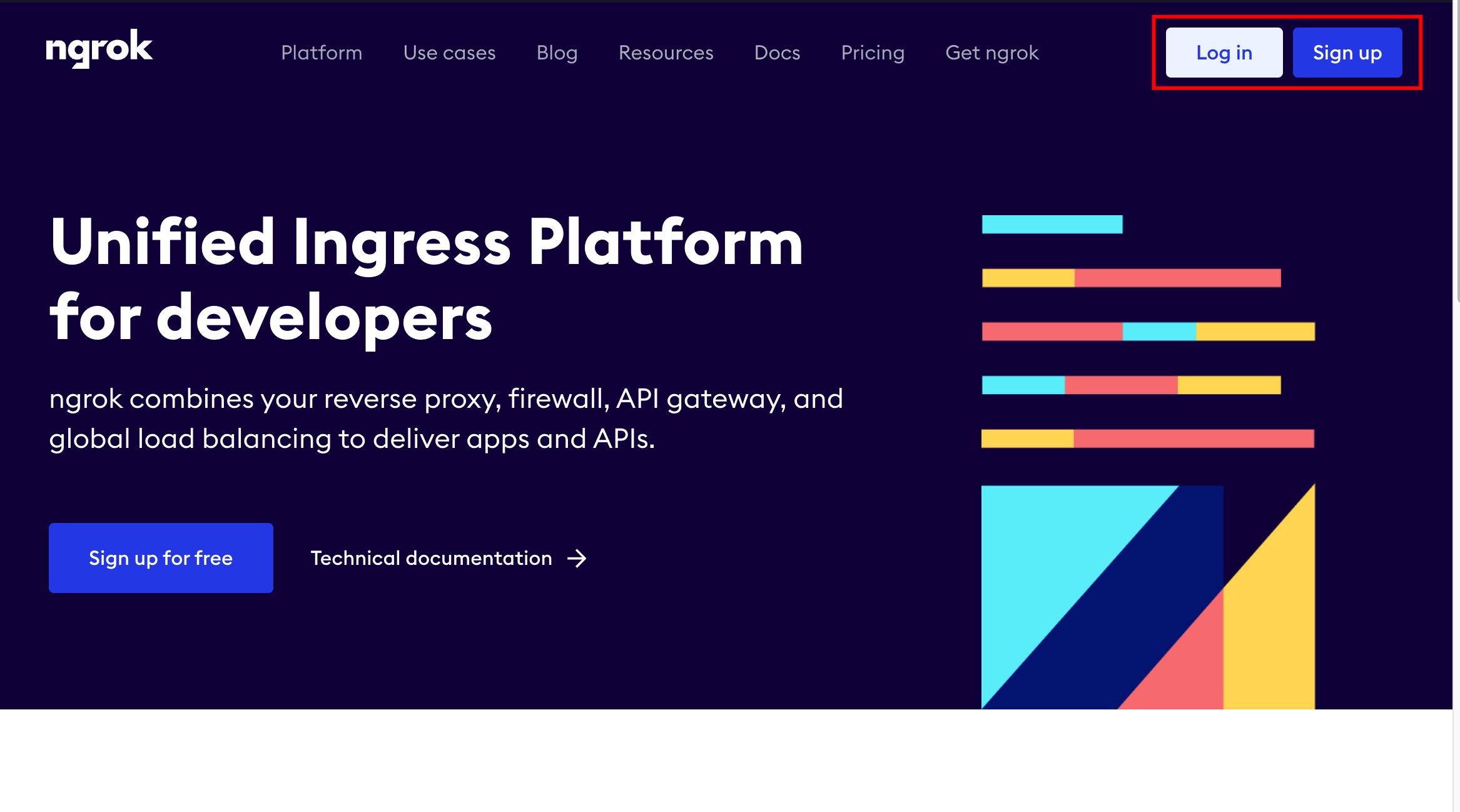
在网站右边栏找到Your Authtoken,然后在下图的2处看到你的Authtoken复制待用。
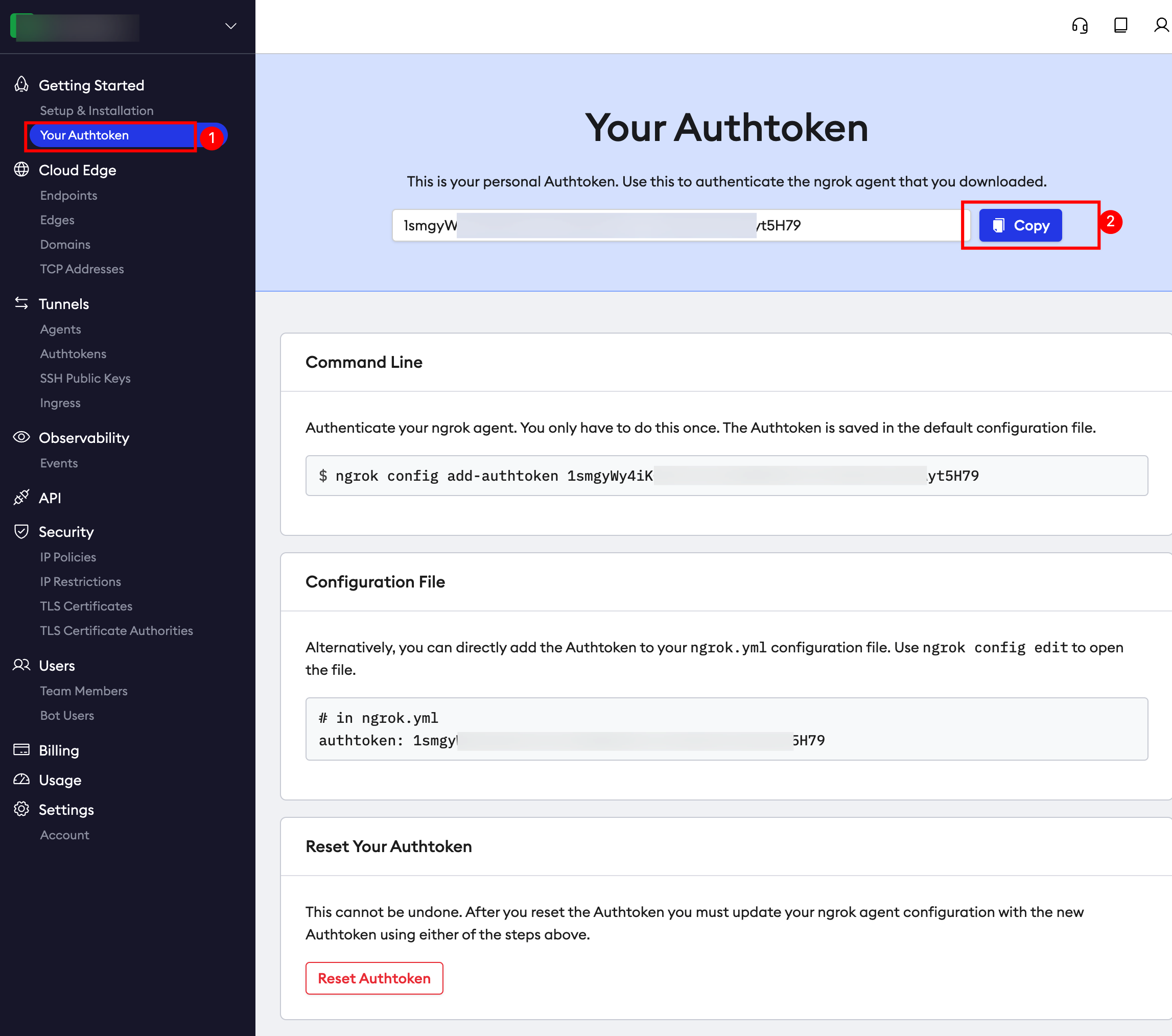
再登录GitHub,然后创建一个repository。
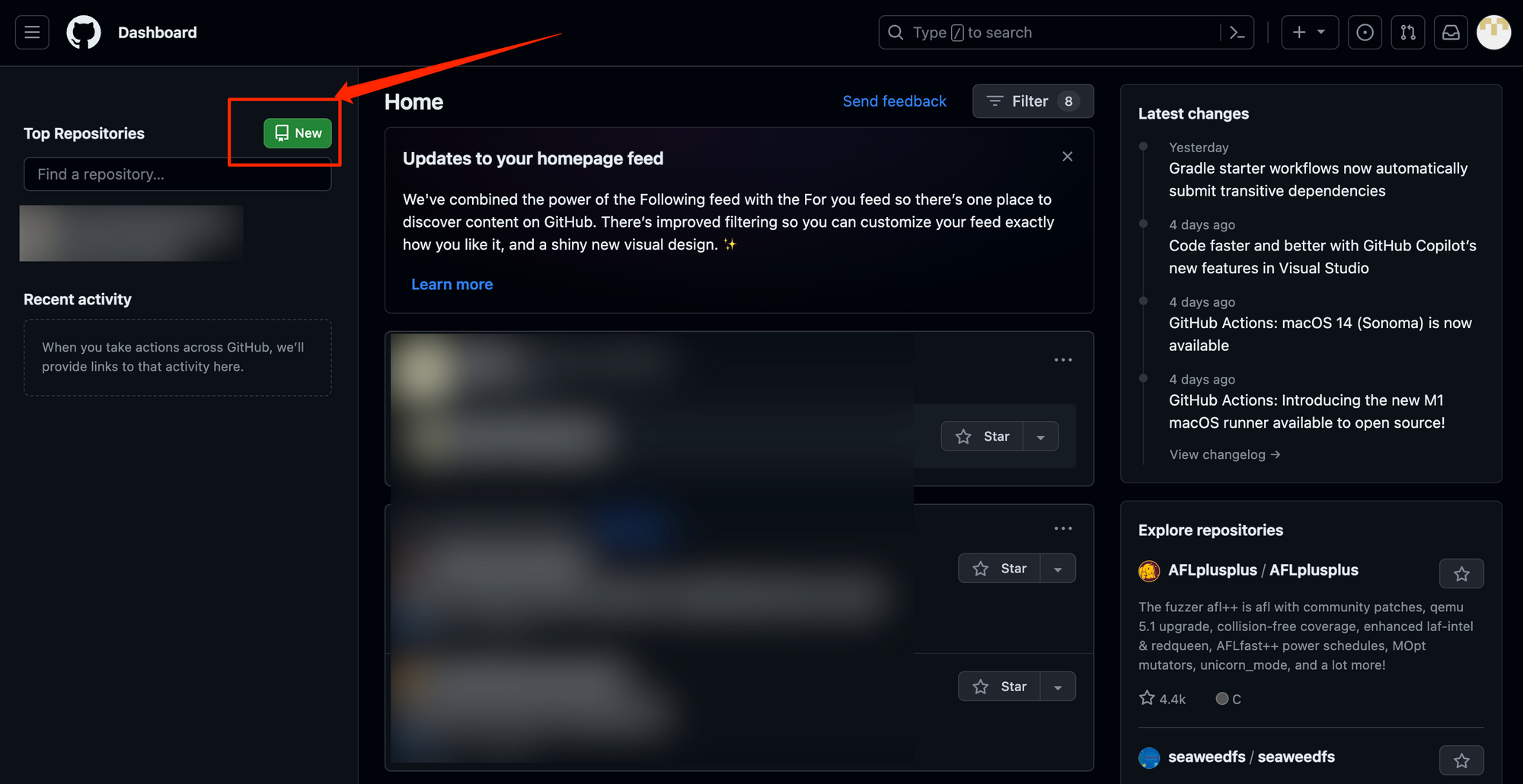
然后给Repository起一个不重复的名称,选择Private,点击创建按钮。
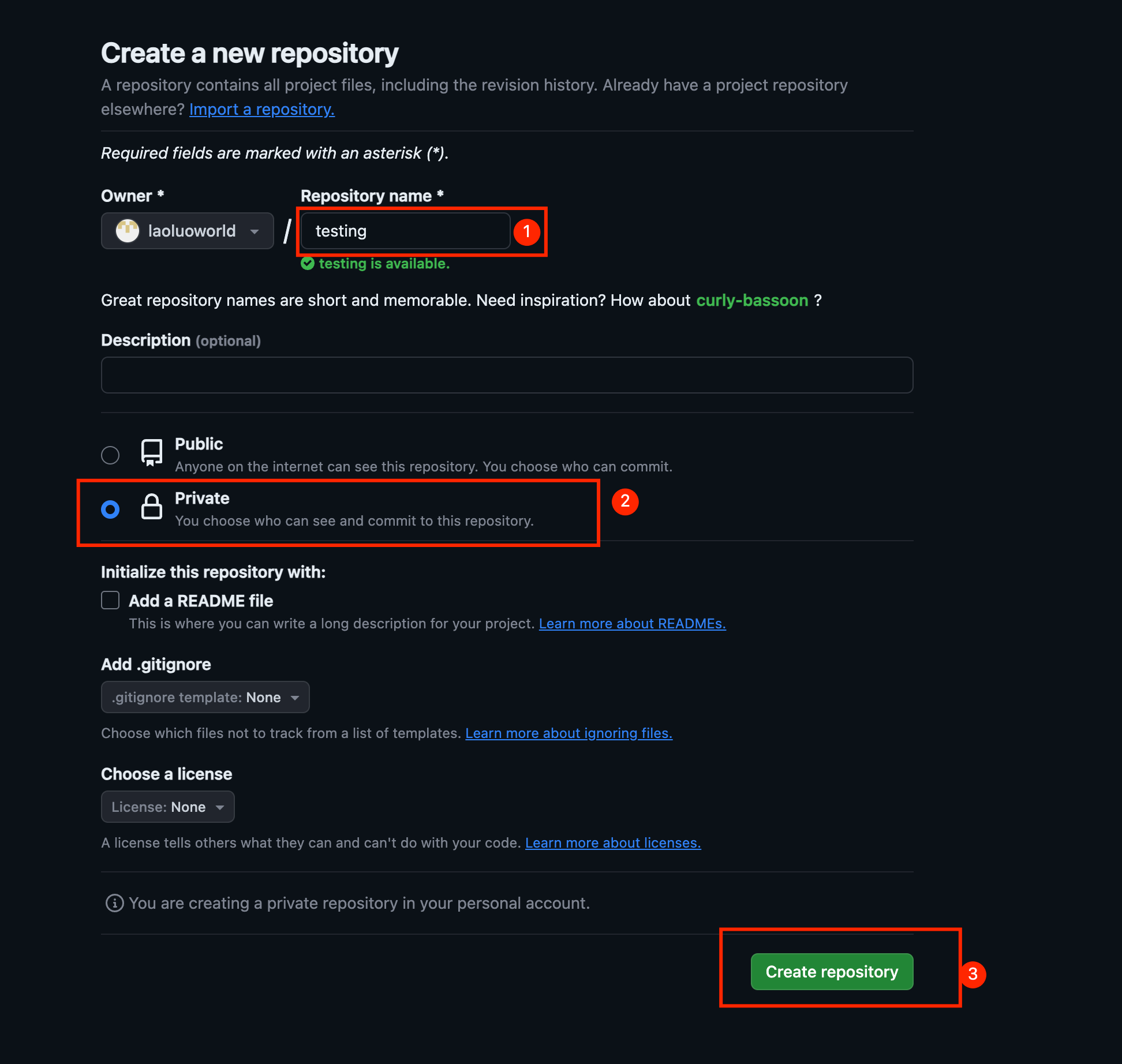
接着点击Settings,然后点击左下角的Secrets and variables,再点击Actions,随后点击New repository secret按钮
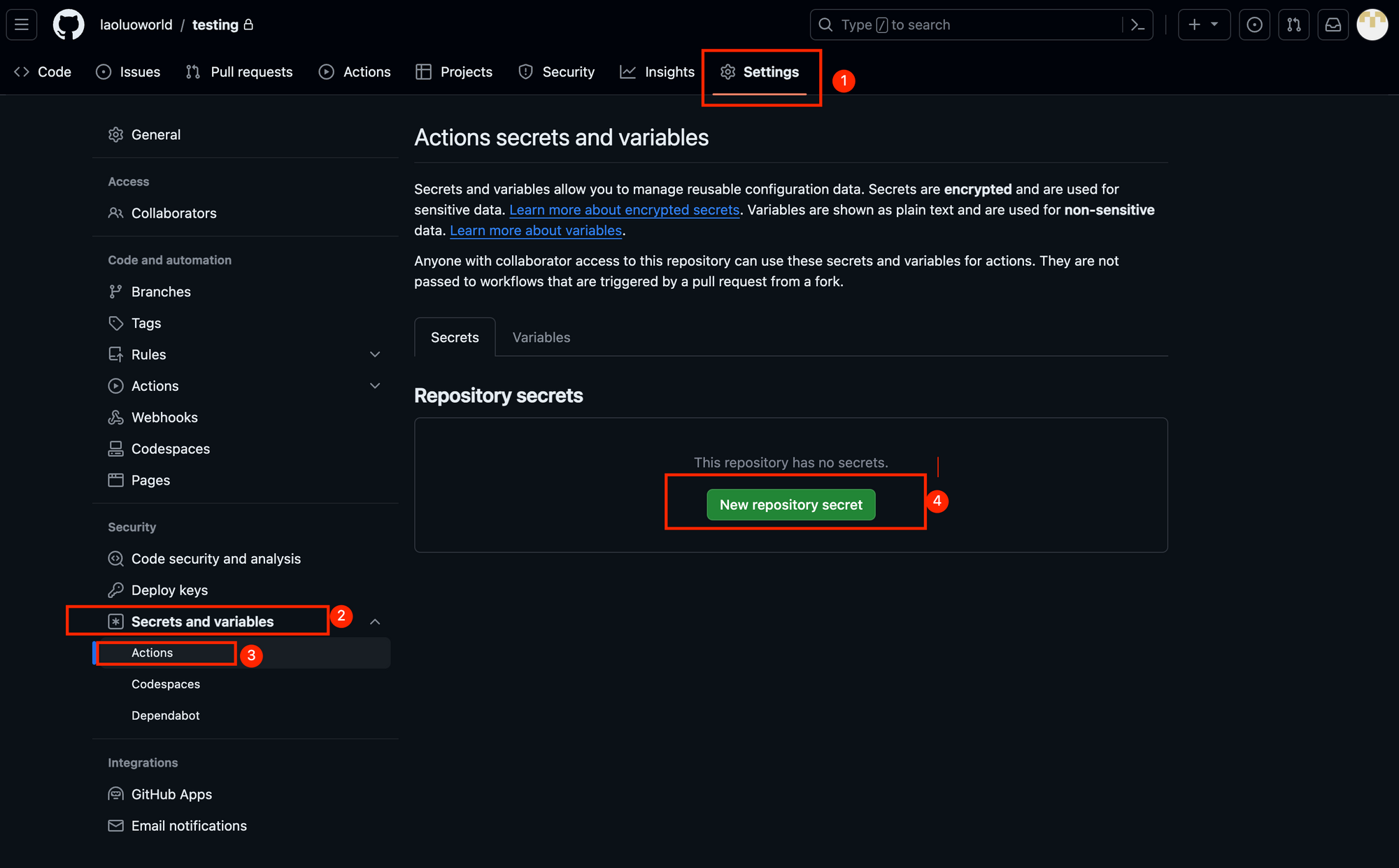
在Name框中填入NGROK_AUTH_TOKEN,在Secret框中填入Ngrok中的Authtoken,点击“Add Secret”按钮。
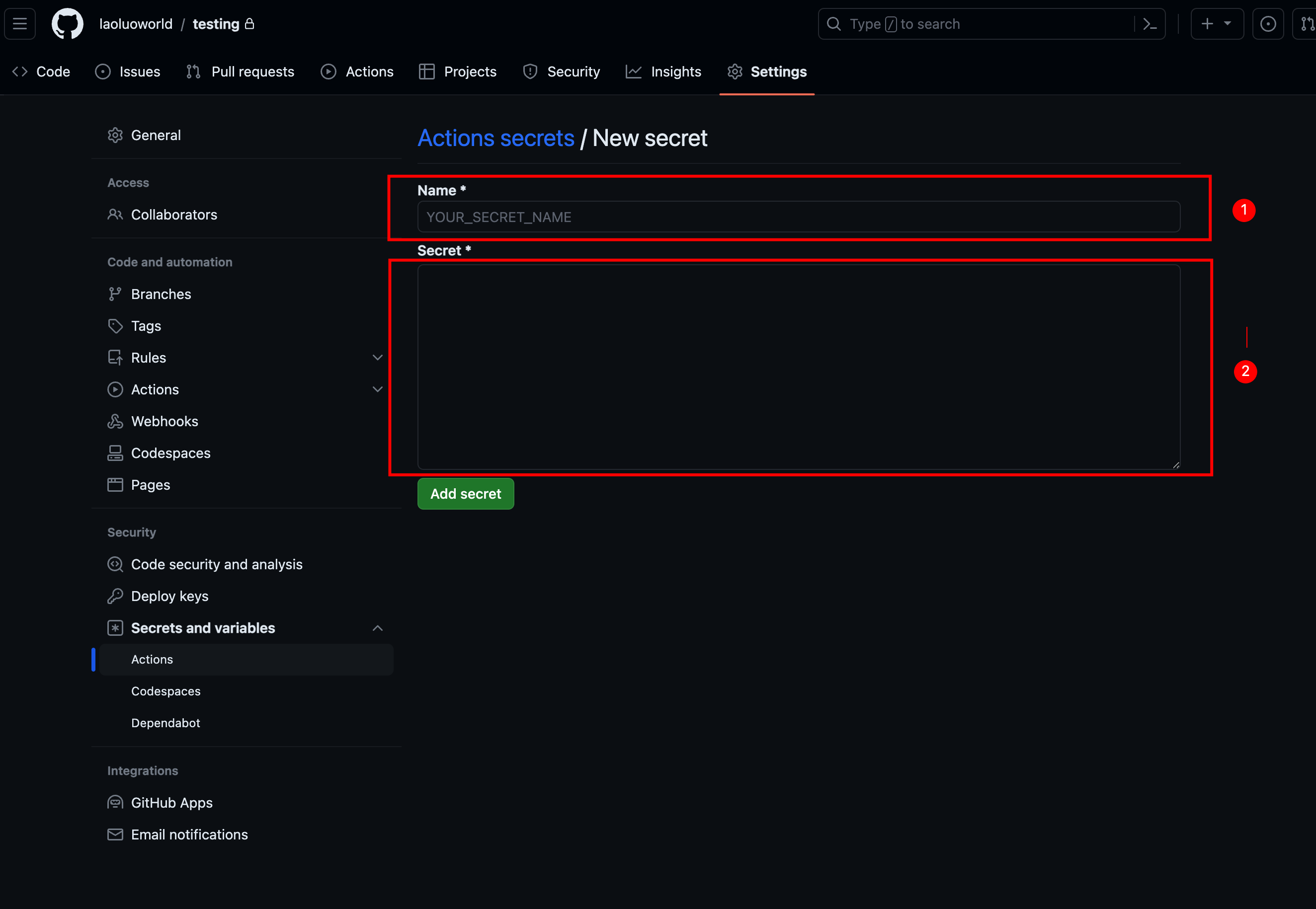
如下图所示:
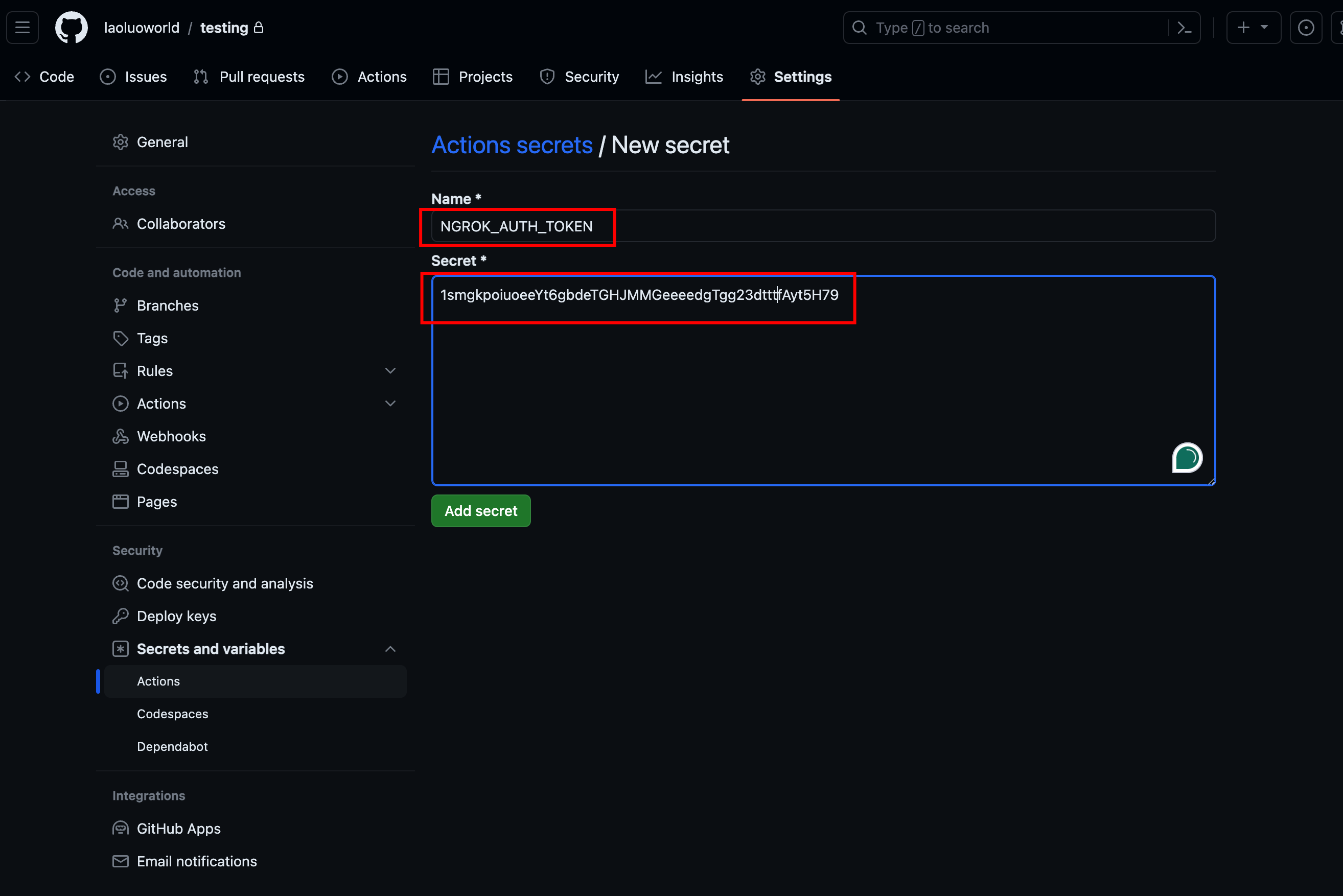
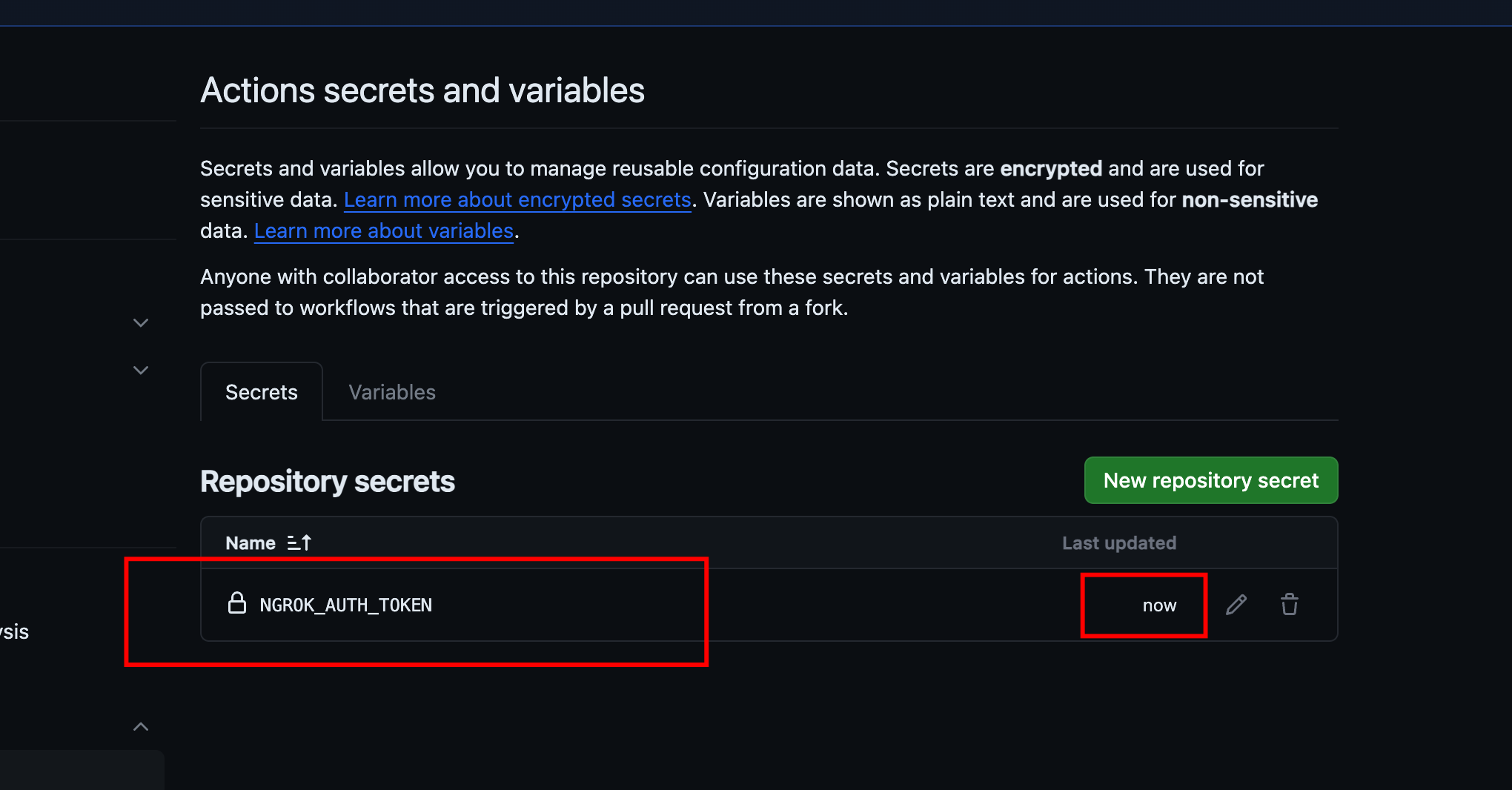
再在GitHub中点击Actions,点击set up a workflow yourself。
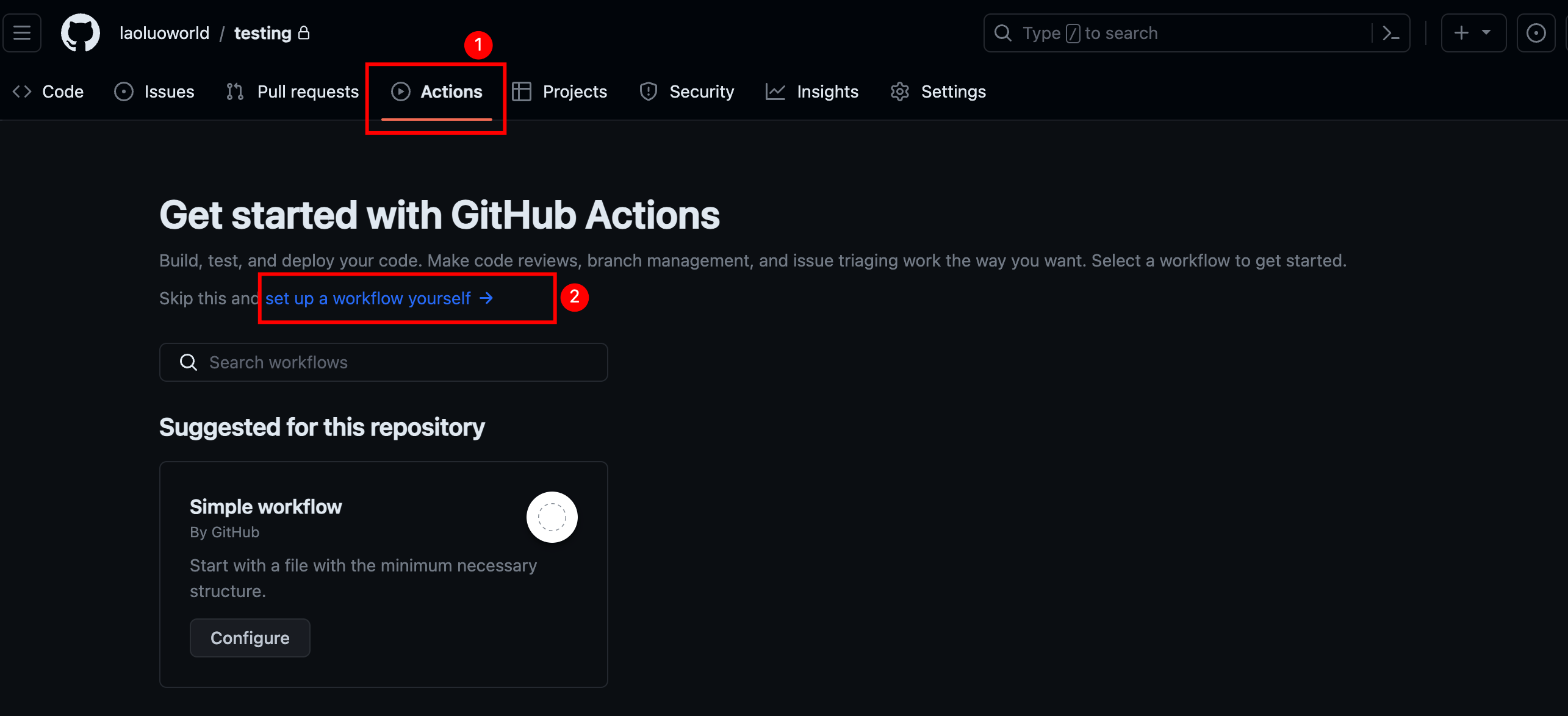
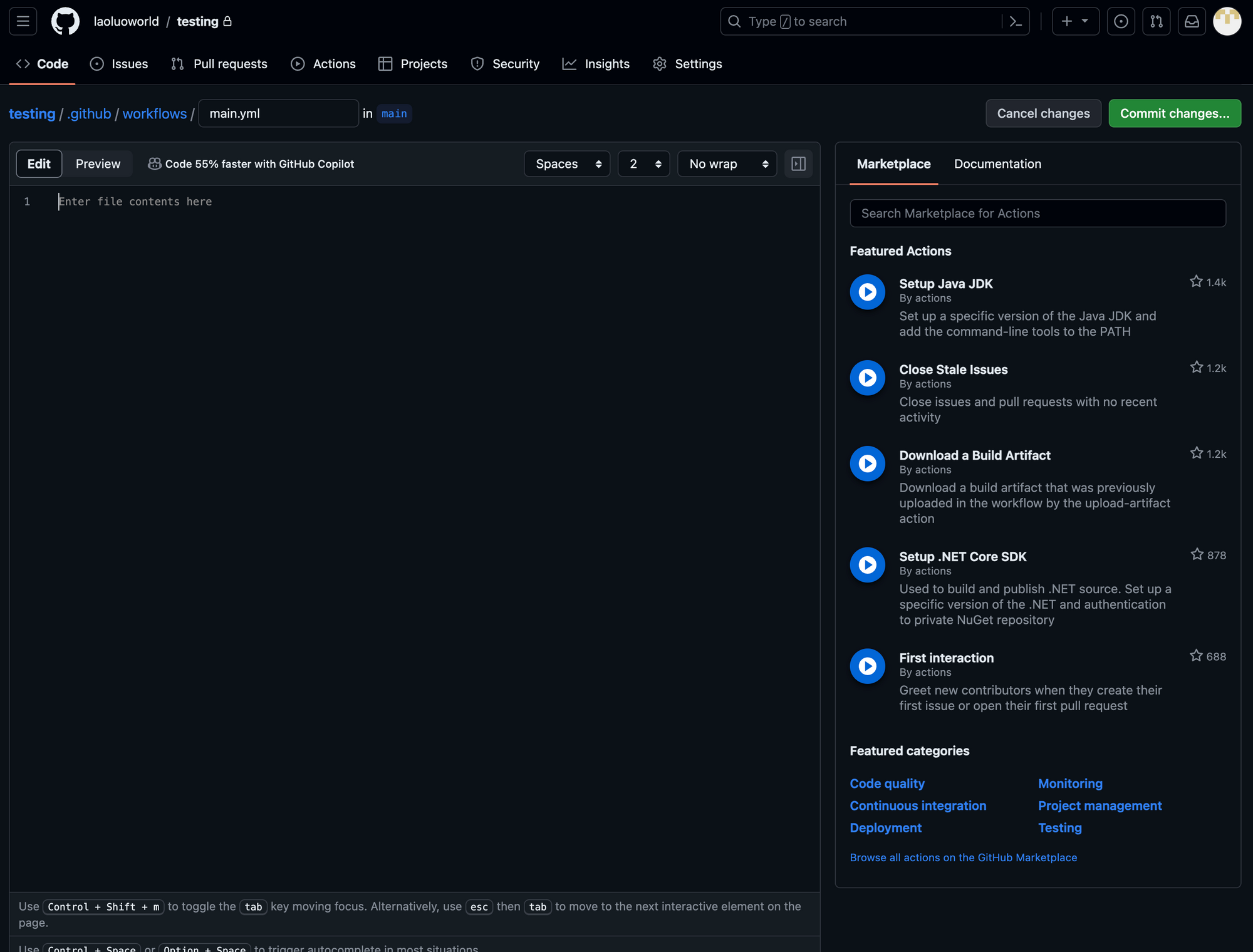
粘贴进如下代码,并点击右上角的Commit Changes...按钮
name: CI
on: [push, workflow_dispatch]
jobs:
build:
runs-on: windows-latest
steps:
- name: Download
run: Invoke-WebRequest https://bin.equinox.io/c/bNyj1mQVY4c/ngrok-v3-stable-windows-amd64.zip -OutFile ngrok.zip
- name: Extract
run: Expand-Archive ngrok.zip
- name: Auth
run: .\ngrok\ngrok.exe authtoken $Env:NGROK_AUTH_TOKEN
env:
NGROK_AUTH_TOKEN: ${{ secrets.NGROK_AUTH_TOKEN }}
- name: Enable TS
run: Set-ItemProperty -Path 'HKLM:\System\CurrentControlSet\Control\Terminal Server'-name "fDenyTSConnections" -Value 0
- run: Enable-NetFirewallRule -DisplayGroup "Remote Desktop"
- run: Set-ItemProperty -Path 'HKLM:\System\CurrentControlSet\Control\Terminal Server\WinStations\RDP-Tcp' -name "UserAuthentication" -Value 1
- run: Set-LocalUser -Name "runneradmin" -Password (ConvertTo-SecureString -AsPlainText "Uncleluo@2024" -Force)
- name: Create Tunnel
run: .\ngrok\ngrok.exe tcp 3389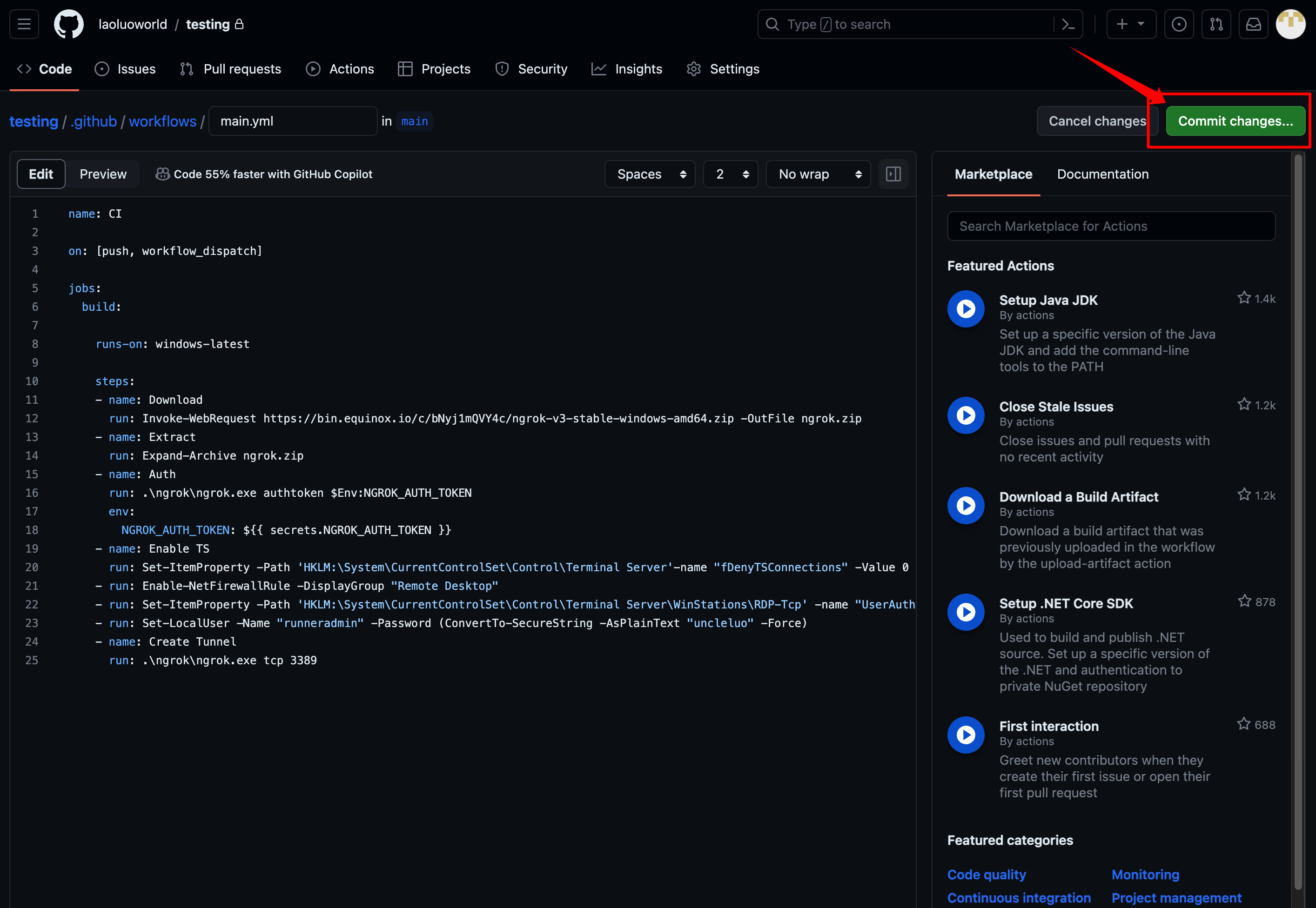
点击弹出的“确认更改”按钮。
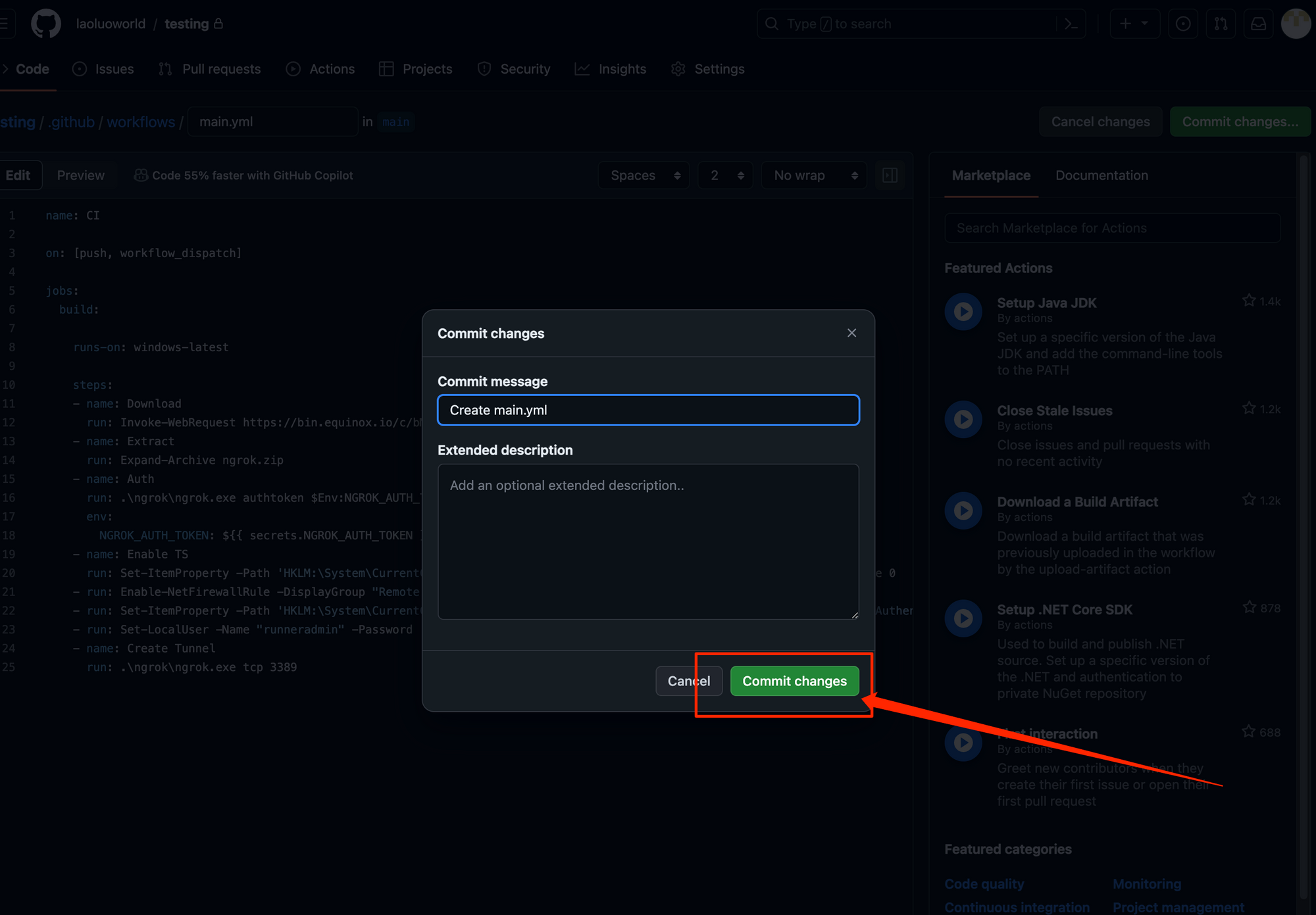
再次点击Action按钮,后点击 update main.yml位置(可能会因为个体而名称有些许差别),点击build,如果没有报错,说明远程桌面已经创建成功。
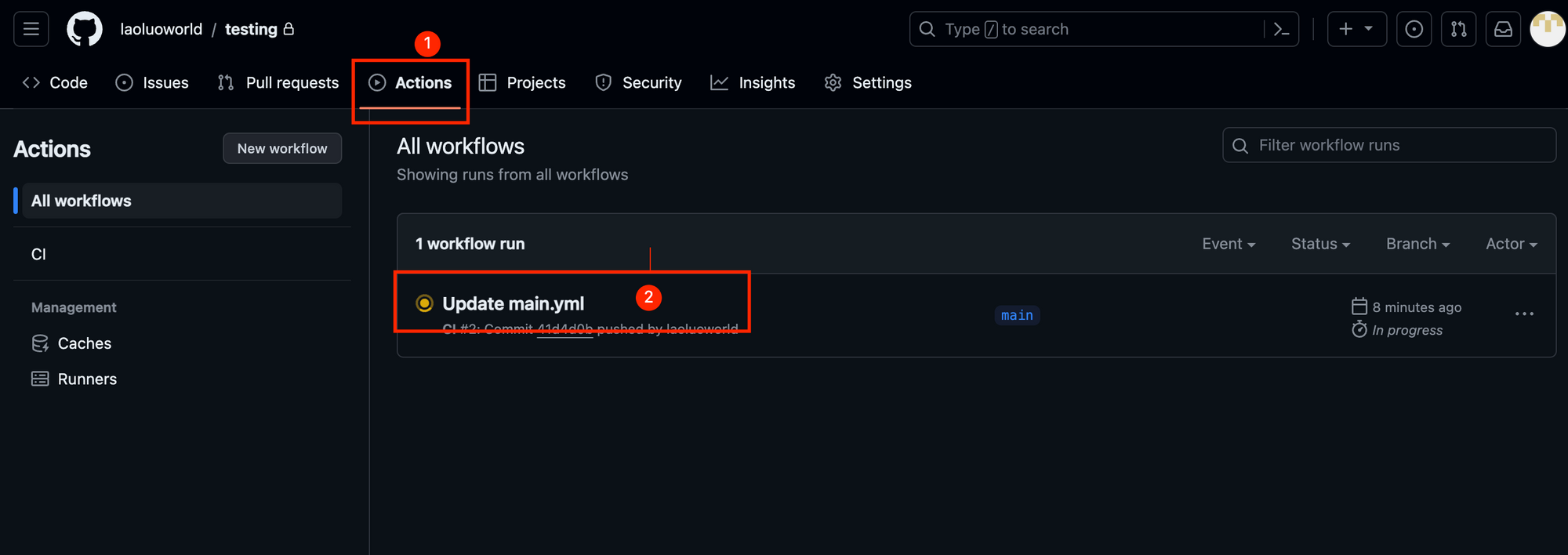
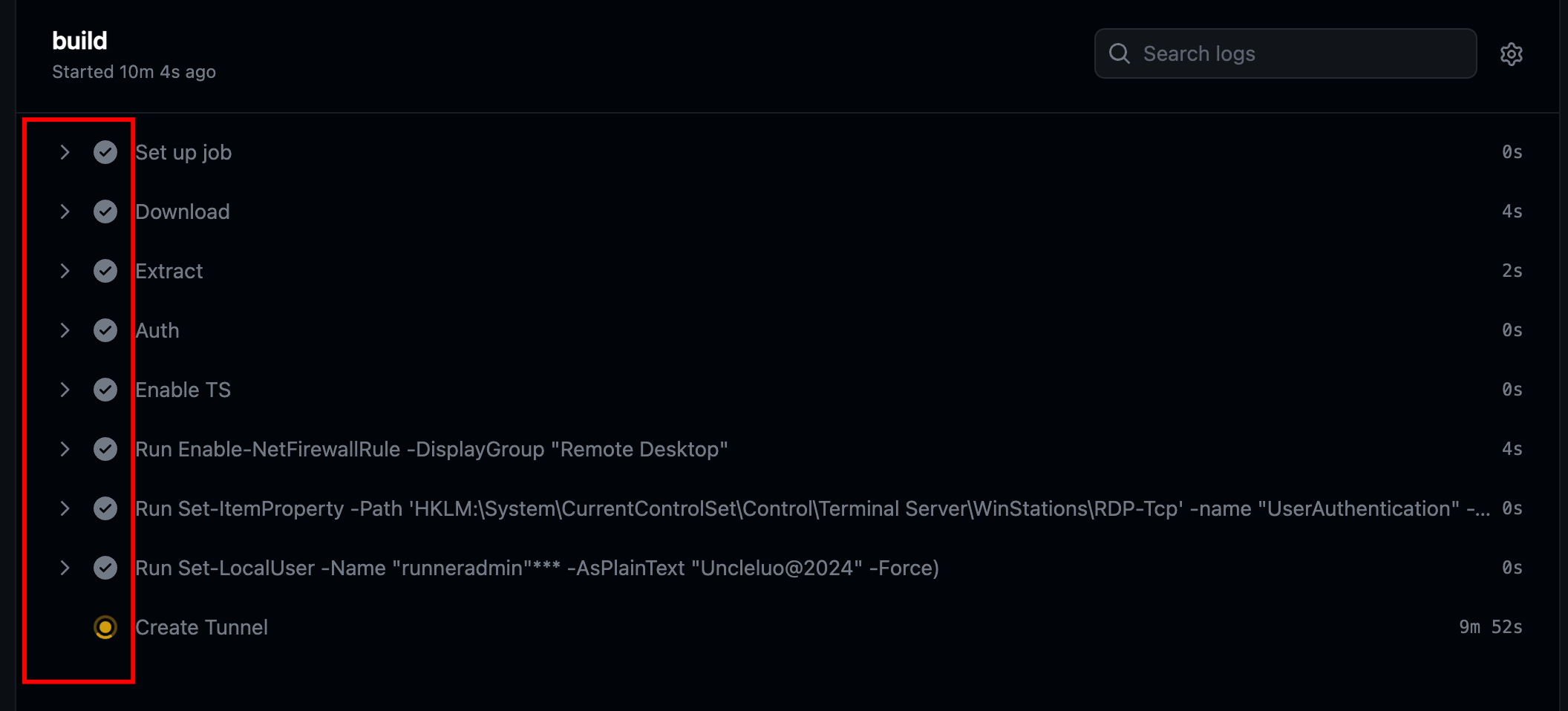
进入Ngrok网站,点击左边的Endpoints
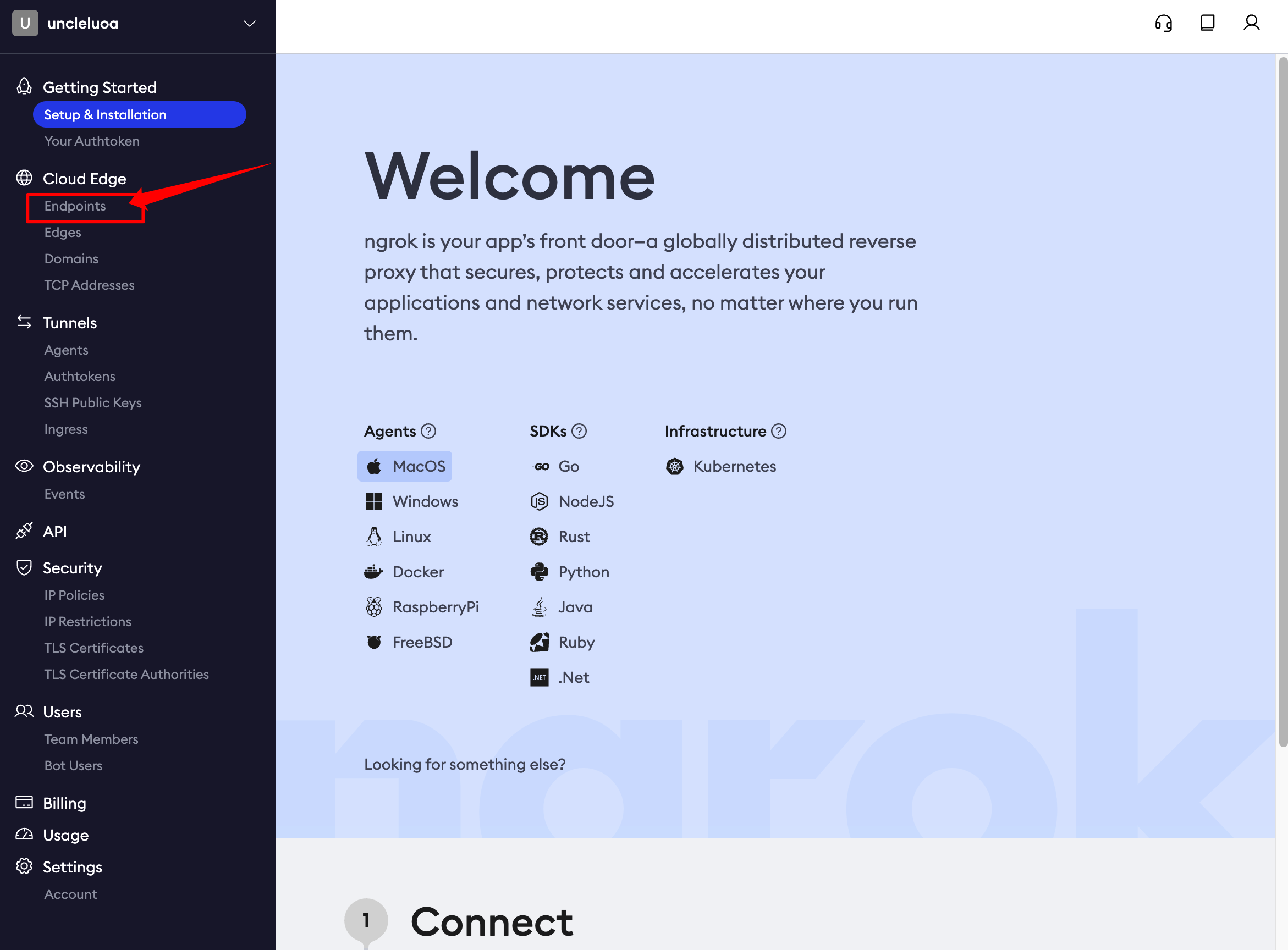
点击url处
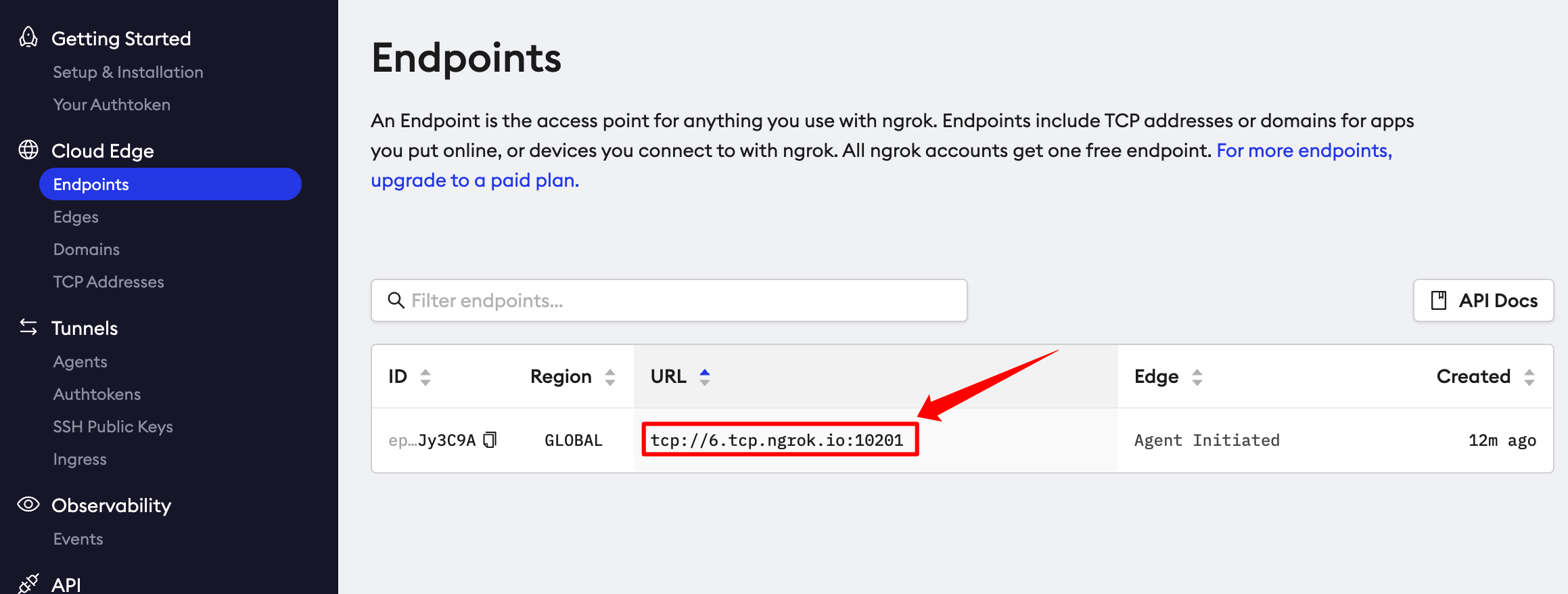
弹出新窗口,并复制url
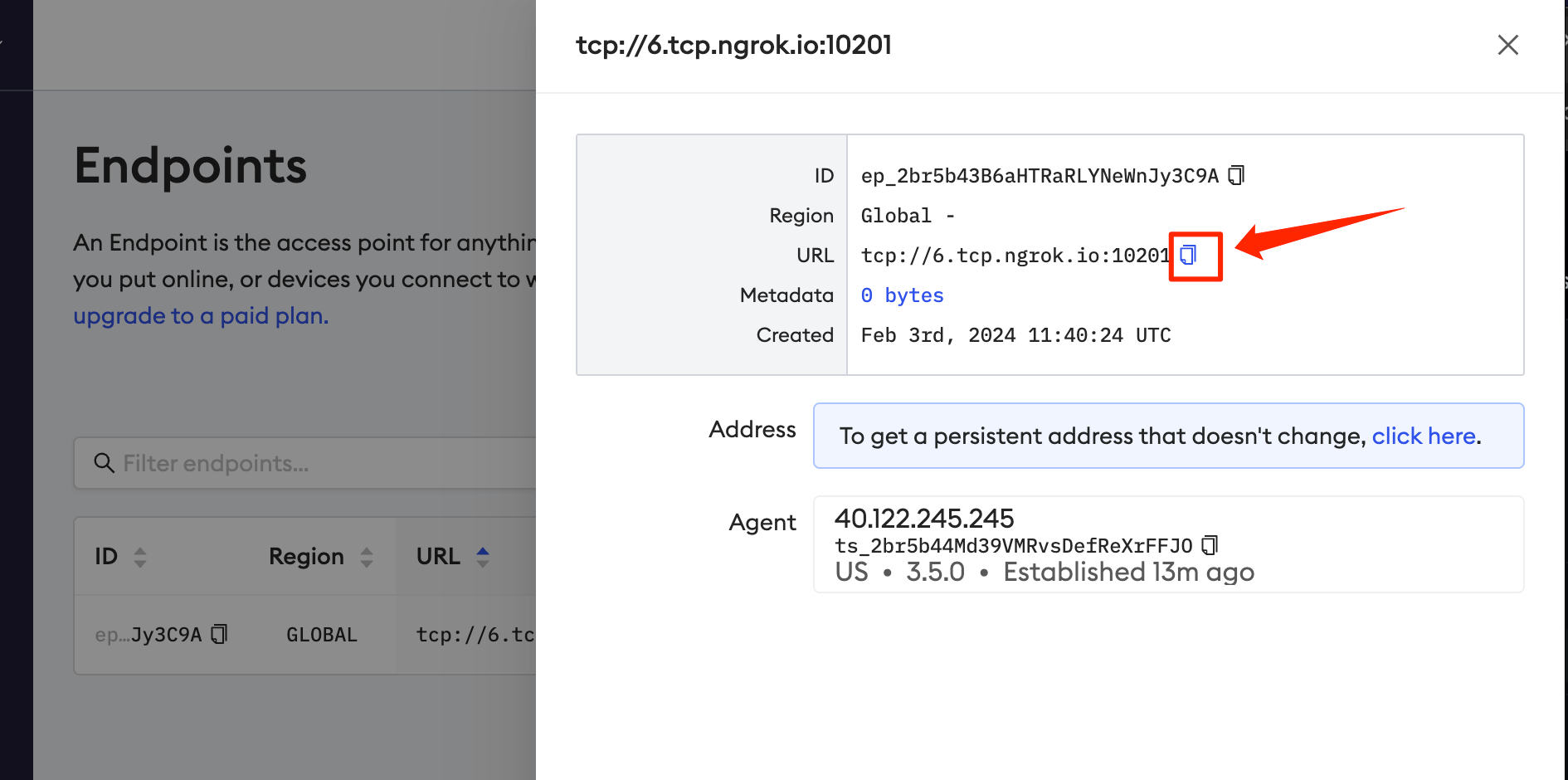
登录你的微软Windows远程桌面或MacOS的微软远程桌面进行登录,切记删除开头处的“tcp://”,只保留后面的的数字开头的字符串。使用如下用户名和密码进行登录。
用户名:runneradmin
密码:Uncleluo@2024
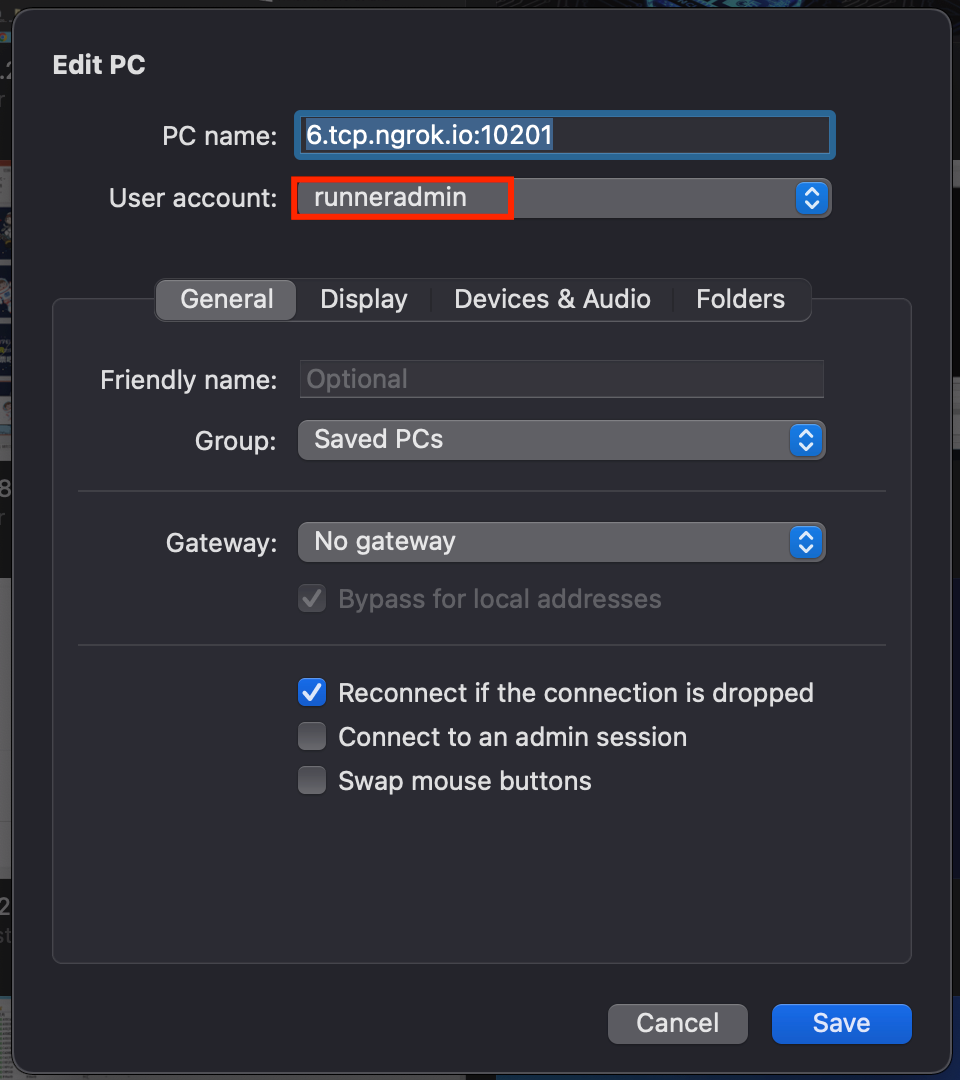
登录后为Windows服务器2022数据中心版。
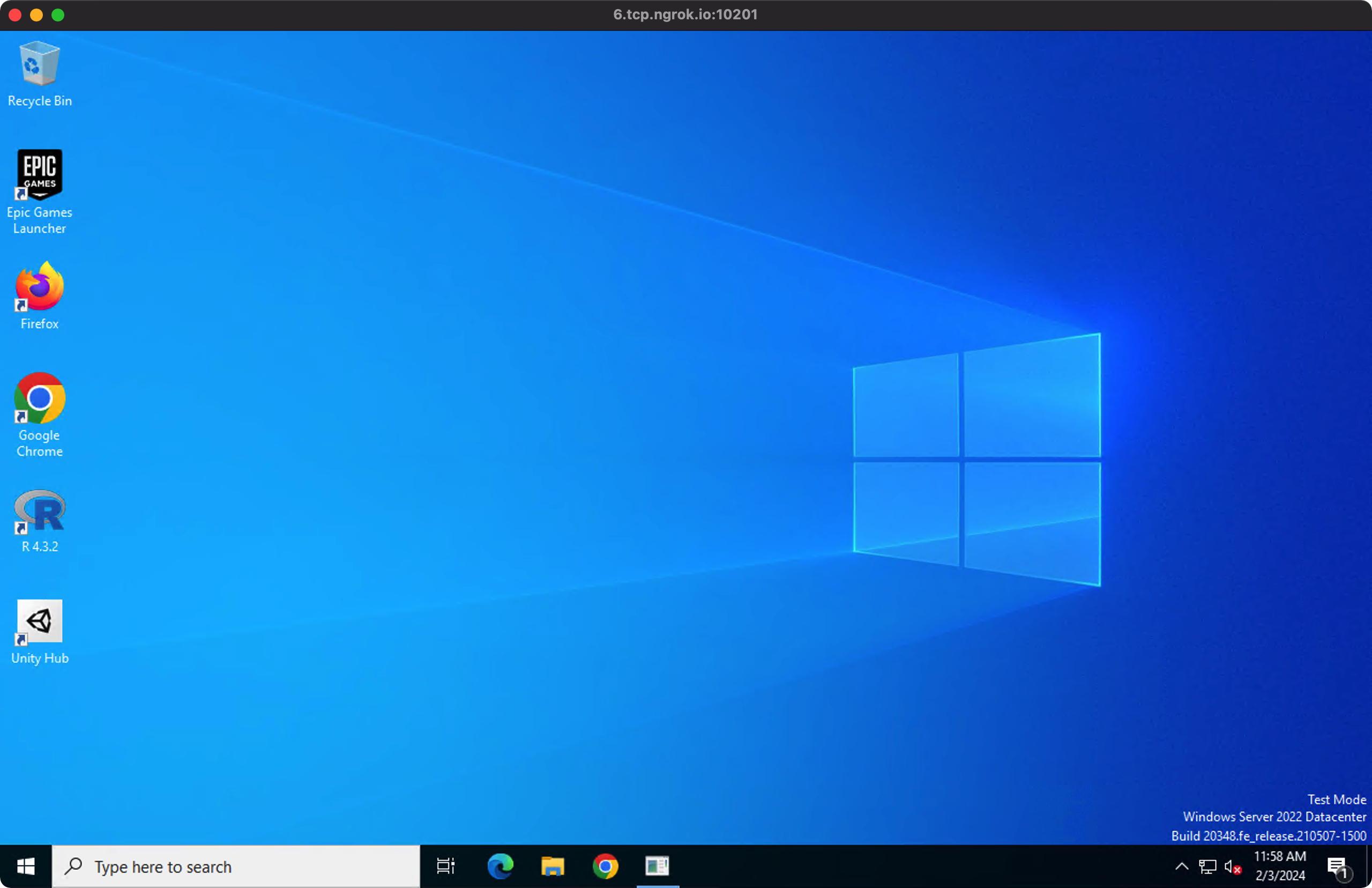
远程服务器配置和网速如下:
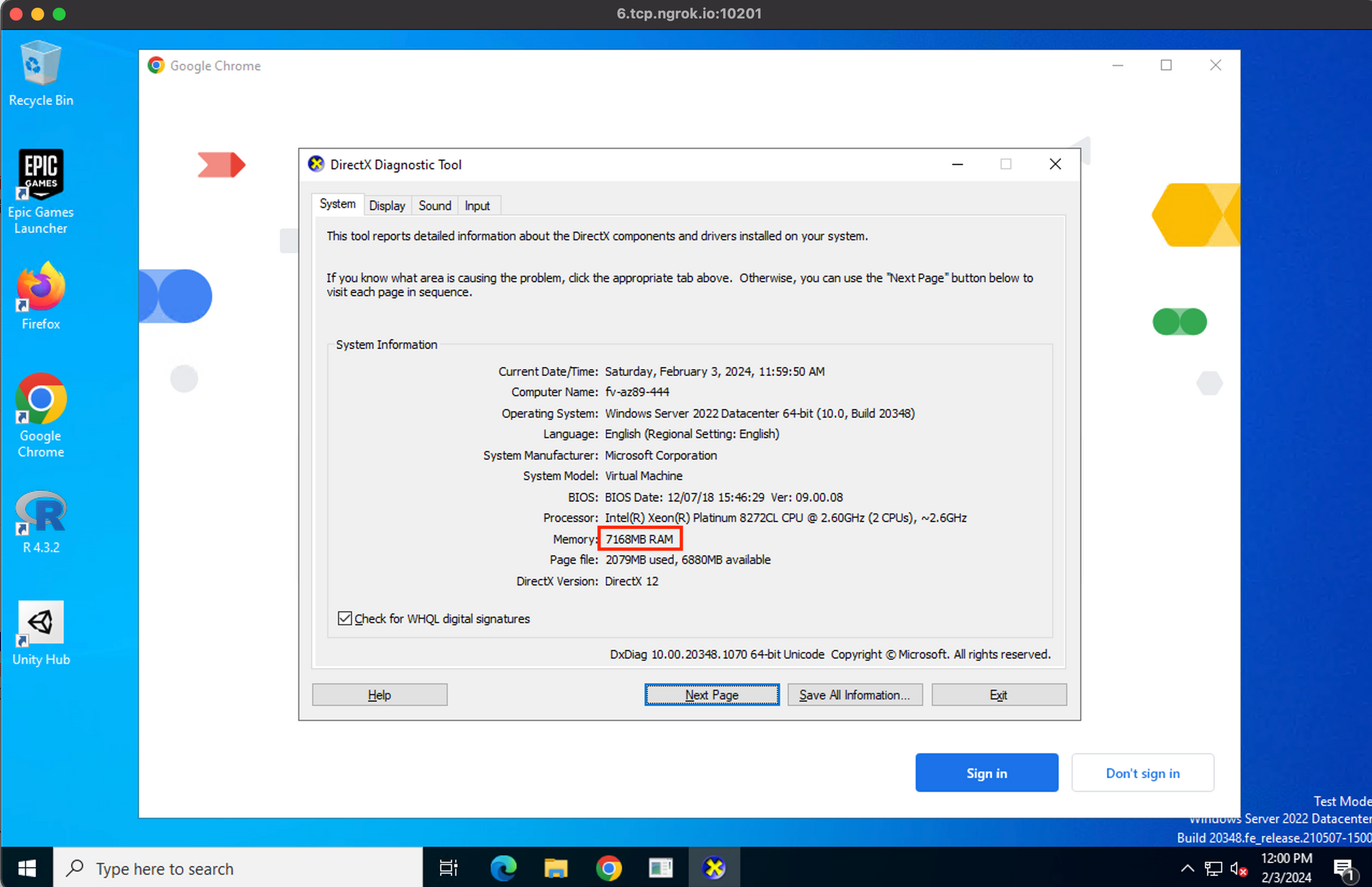
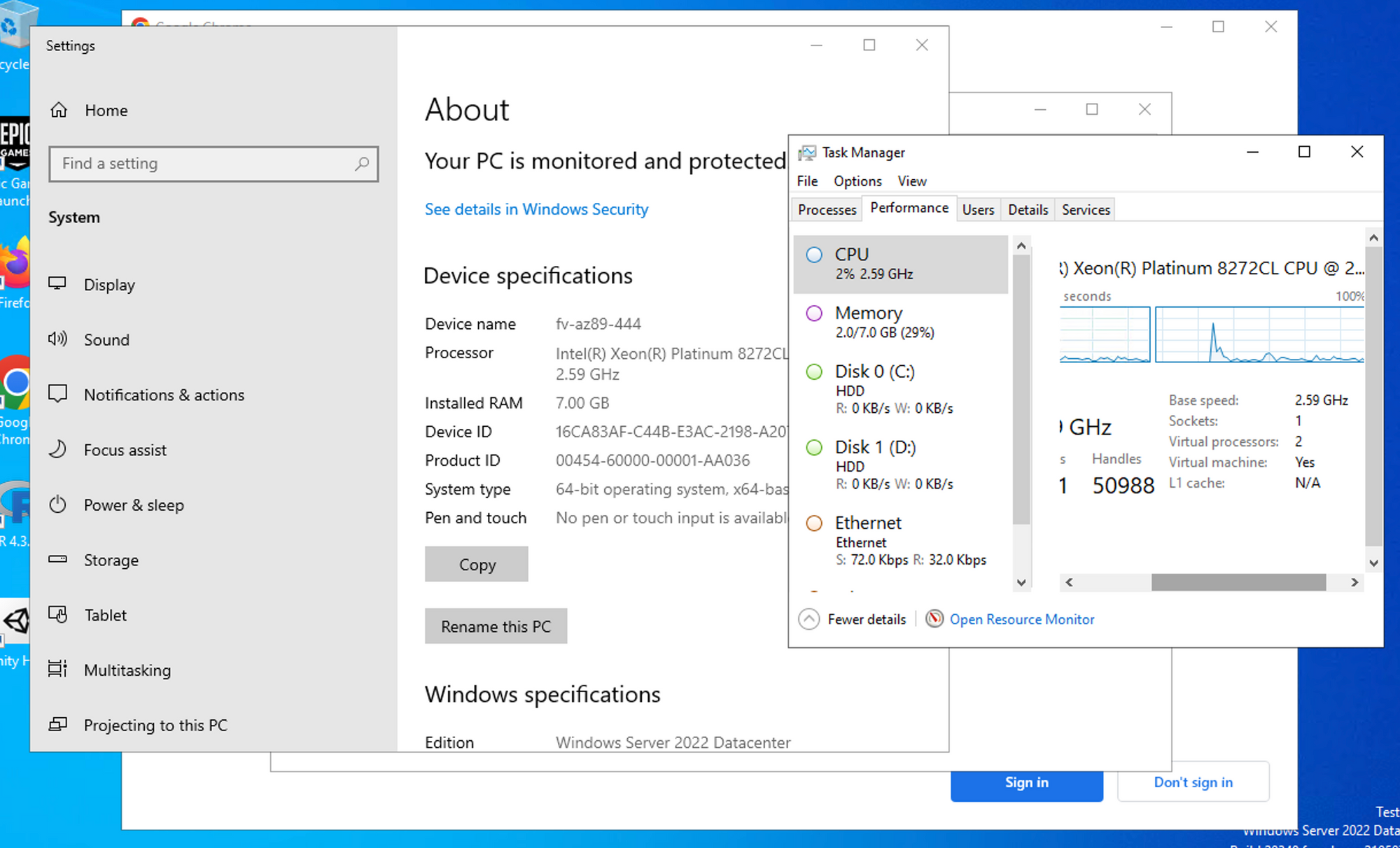
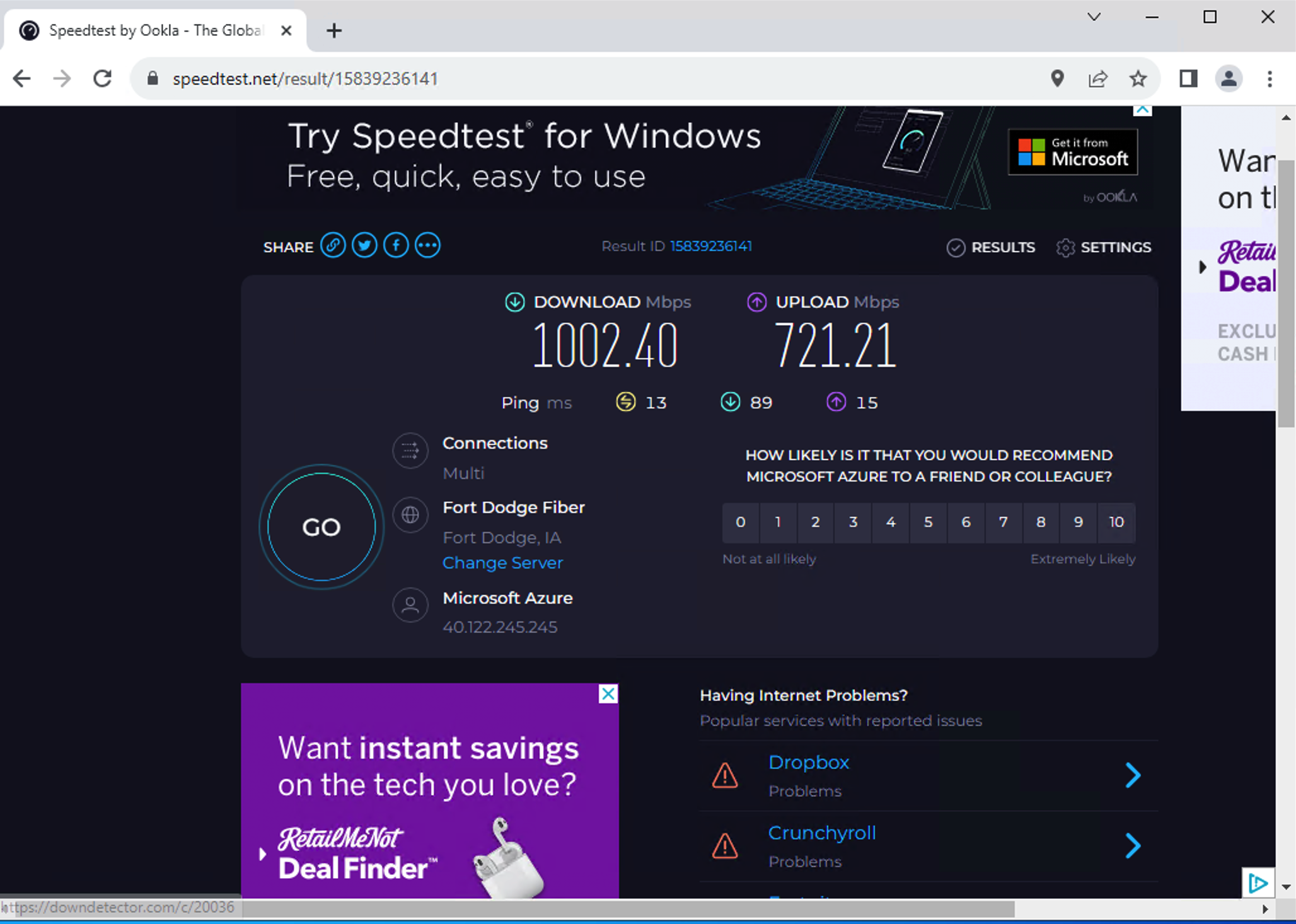
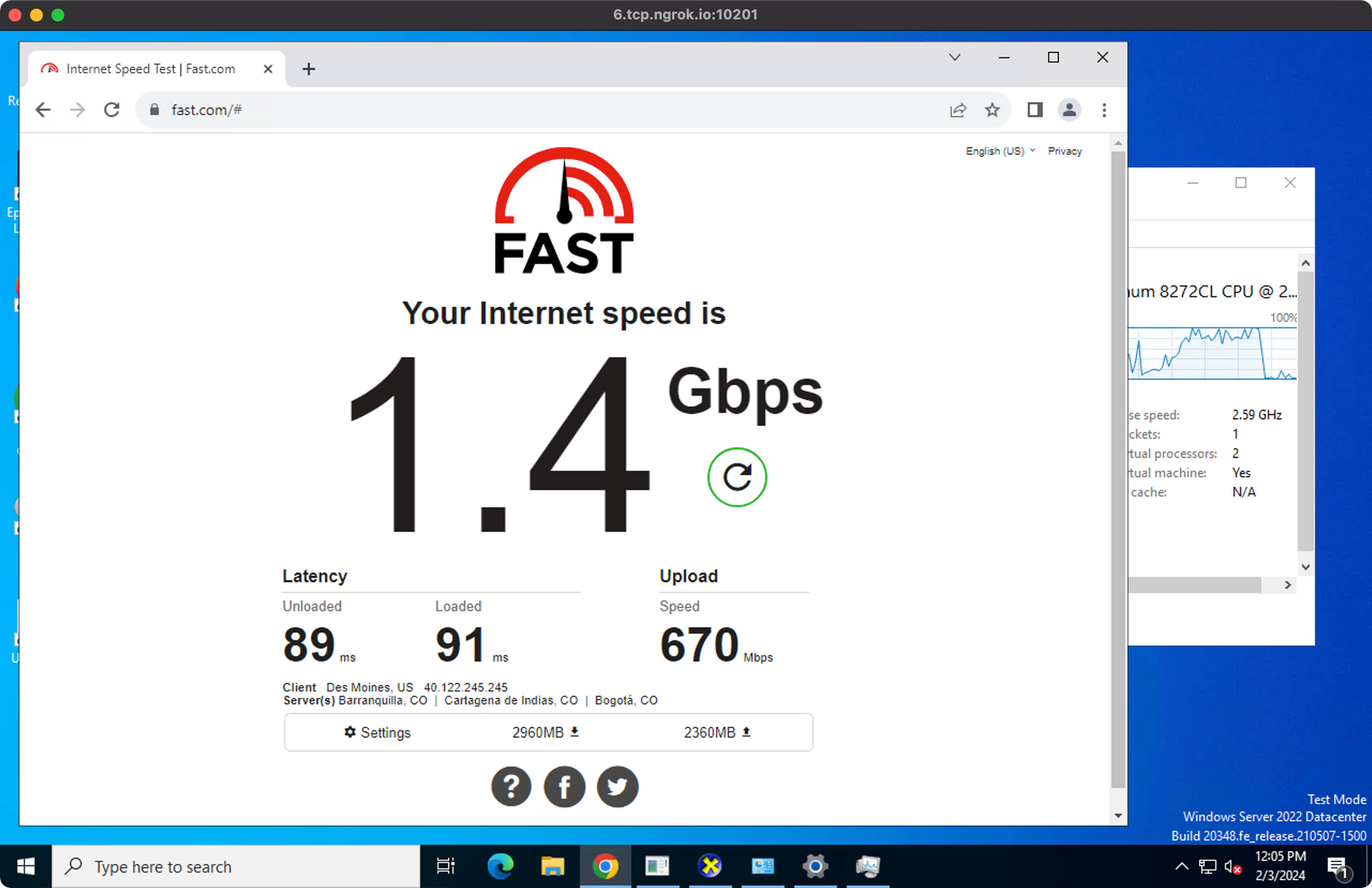
最后,如果远程桌面链接断开,还想继续使用,请重新跑一次脚本后,去ngrok的Endpoint里面重新找到远程url链接,用远程桌面软件重新登录一次。
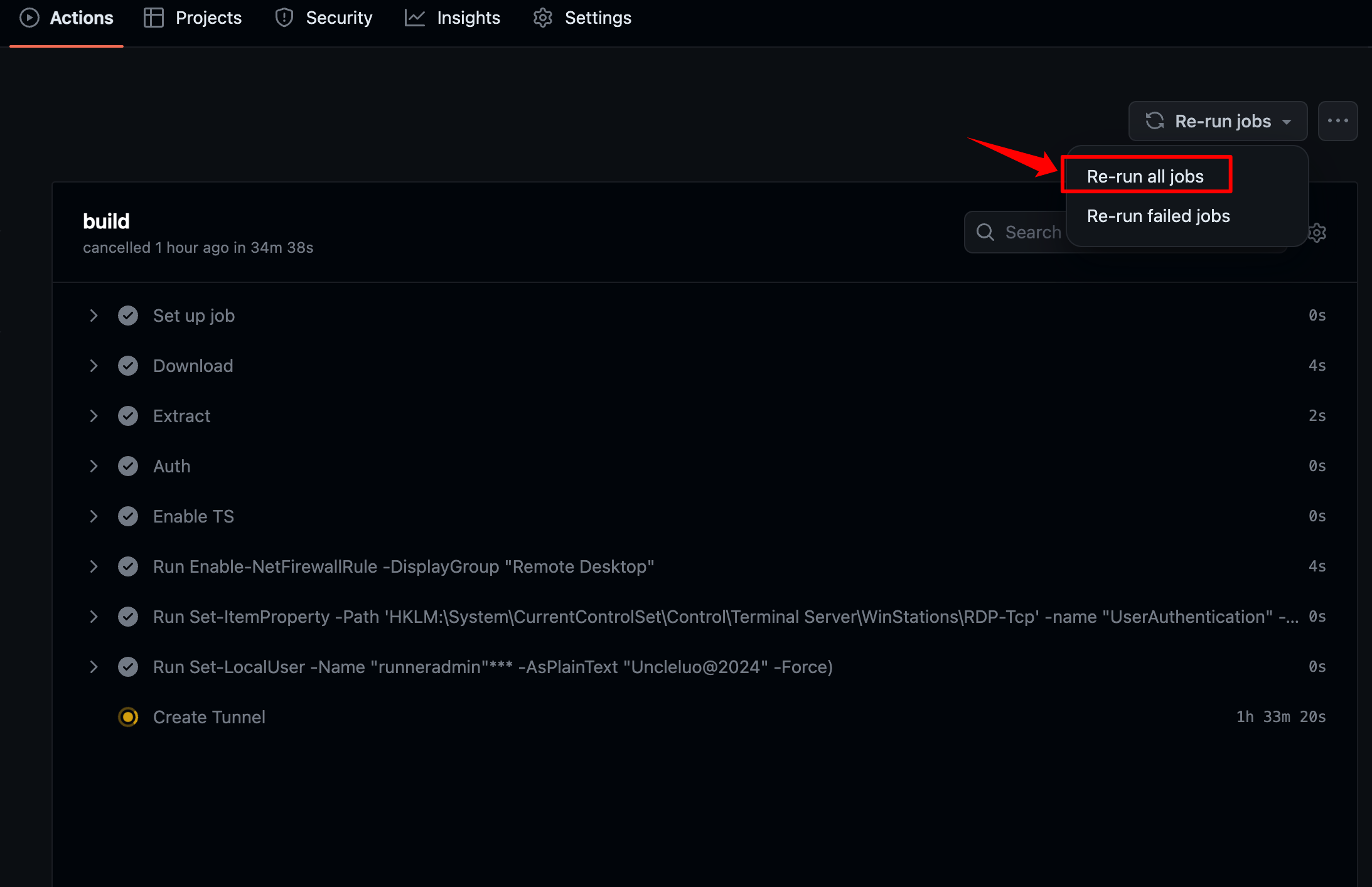
很多朋友想知道这个多久会链接断开,我等了2个半小时还没断开,看运气吧。